일정 기간 동안의 인터넷 속도 변동을 모니터링하는 것은 많은 사용자의 관심사입니다. 인터넷 연결의 품질을 추적하려면 작업 표시줄에 업로드 및 다운로드 속도를 모두 표시하는 것이 간단한 해결책이 될 수 있습니다. 하지만 Windows는 작업 표시줄에 인터넷 속도를 표시하는 기본 옵션을 제공하지 않기 때문에 타사 애플리케이션에 의존할 수밖에 없습니다.
이 특정 기능에 일반적으로 사용되는 도구인 트래픽 모니터를 사용하여 작업 표시줄에 인터넷 연결 속도를 표시하는 방법을 보여드리겠습니다.
Windows의 작업 표시줄에 인터넷 속도를 표시하는 방법
Windows 운영 체제의 작업 표시줄에 인터넷 속도를 표시하는 절차는 다음 단계로 구성됩니다:
⭐ MajorGeek의 공식 웹 사이트 으로 이동하여 트래픽 모니터를 다운로드하십시오.
압축된 ZIP 파일의 추출된 내용을 얻는 과정에는 Windows 운영 체제에서 사용할 수 있는 몇 가지 방법이 포함됩니다. 원하는 ZIP 아카이브를 얻은 후에는 특정 프로그램이나 응용 프로그램을 실행하여 해당 내용에 액세스해야합니다. 이렇게 하면 컴퓨터 시스템에 소프트웨어를 설치할 필요가 없습니다.
사용자 계정 컨트롤(UAC) 대화 상자에서 “예” 옵션을 클릭하라는 메시지가 표시됩니다.
애플리케이션의 기본 인터페이스에서 현재 인터넷 연결의 다운로드 및 업로드 속도가 처음에 표시됩니다.
⭐ 작업 표시줄에 이 숫자를 표시하려면 도구의 기본 창을 마우스 오른쪽 버튼으로 클릭하고 작업 표시줄 창 표시를 선택합니다. 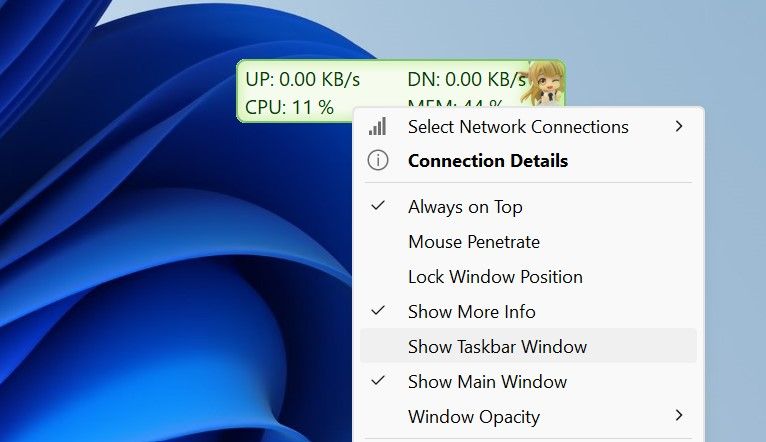
⭐ 작업 표시줄에 인터넷 속도가 표시되면 메인 창 또는 작업 표시줄 창을 마우스 오른쪽 버튼으로 클릭하고 메인 창 표시를 선택 취소하세요. 그러면 도구의 기본 창이 숨겨집니다. 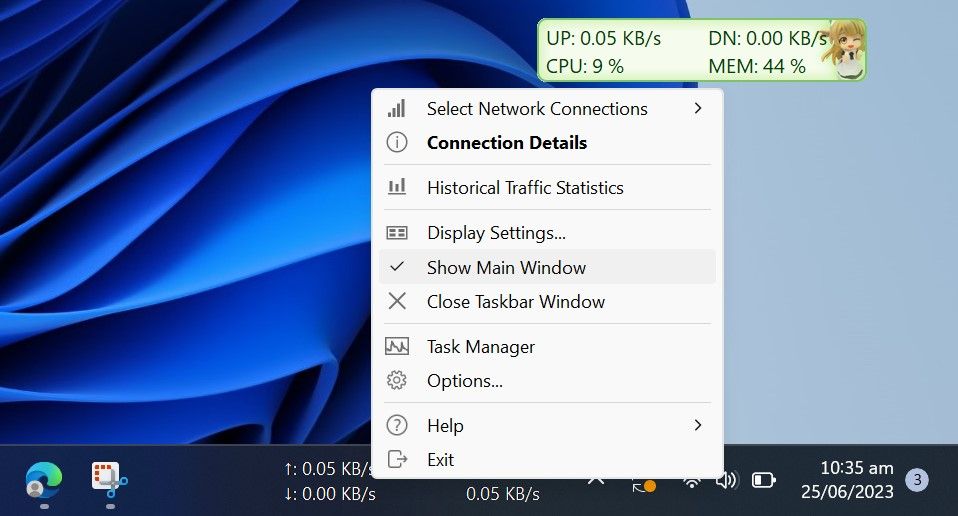
트래픽 모니터 애플리케이션을 사용하면 특정 네트워크 연결을 선택하여 작업 표시줄에서 인터넷 속도를 볼 수 있습니다. 사용자는 글꼴, 글꼴 크기, 배경색 및 디스플레이 단위와 같은 디스플레이의 다양한 측면을 유연하게 사용자 지정할 수 있습니다. 이러한 설정을 수정하려면 옵션 설정 창에 액세스하여 개별 기본 설정에 따라 설정을 조정할 수 있습니다.
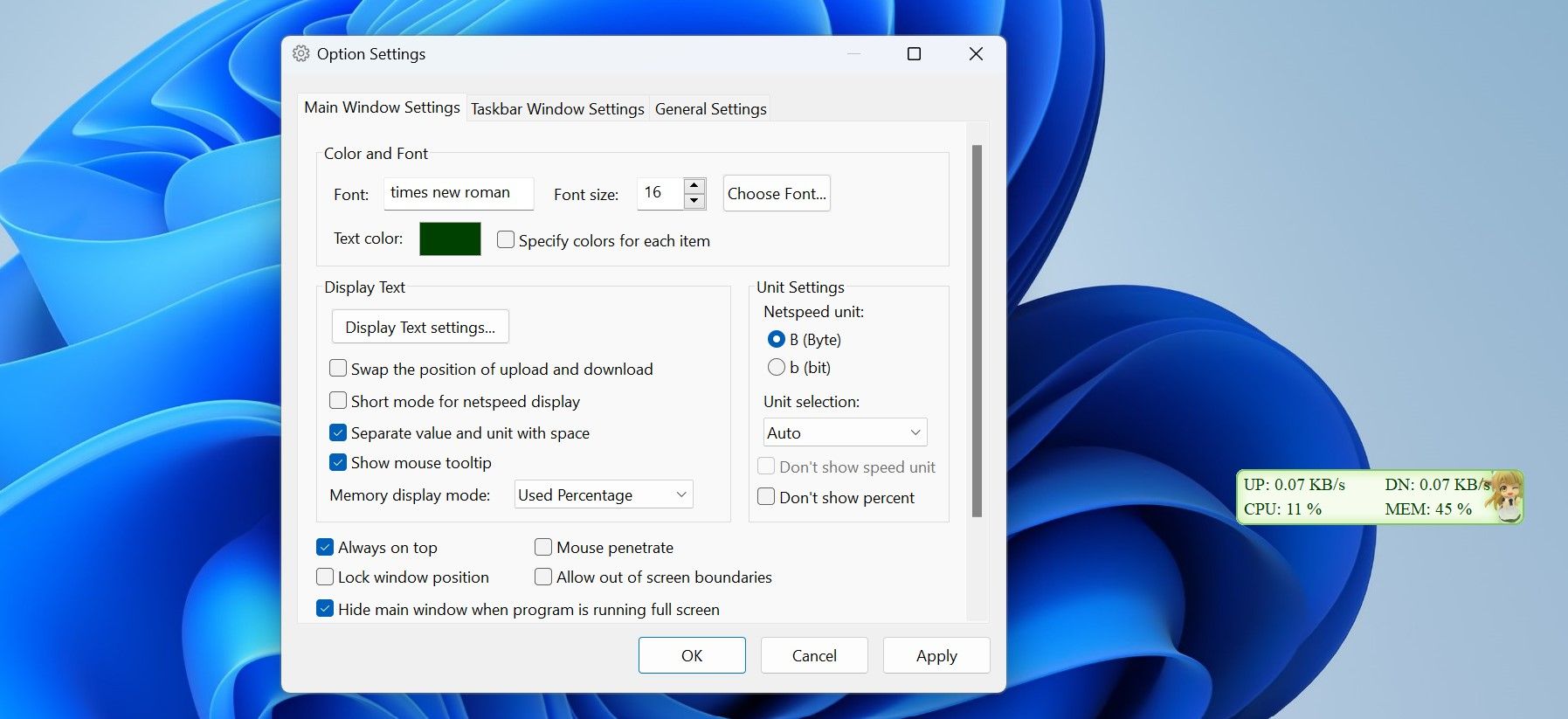
Windows에서 인터넷 속도 확인
트래픽 모니터는 작업 표시줄에서 인터넷 속도를 쉽게 모니터링하고 표시할 수 있는 효율적인 도구입니다. 도구를 설정하고 개인화하는 과정이 간소화되어 사용자가 인터넷 연결의 안정성을 쉽게 평가하고 긴급한 주의가 필요할 수 있는 문제를 식별할 수 있습니다.